Google マップの標高表示機能を使うと、ルートの高低差をグラフで確認できます。
この機能を使えば、通勤経路や引っ越し先の坂道の有無が分かります。
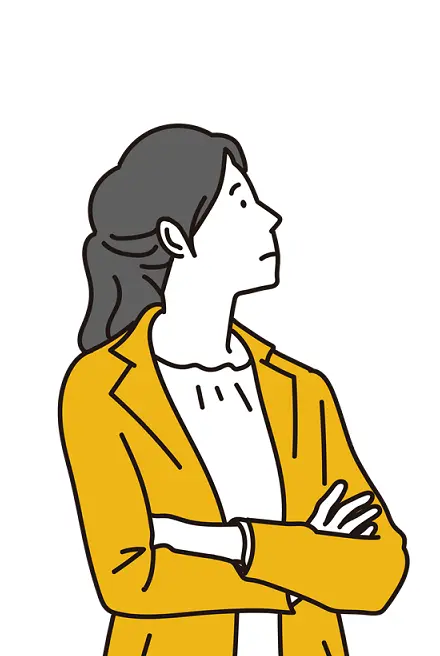
坂があるかないかは結構、気になる!
実際にどれくらいキツい勾配なのかは歩いて確かめる必要がありますが、事前に大体のことが分かるだけでも大助かり!
知名度は低い機能ですが、知っておいて損はありませんよ。
なお、Googleマップの基本・便利ワザについては、《 Googleマップの【超】基本的な使い方31選 》をご覧ください。

『外出先の通信環境が不安…』『旅行でもGoogleマップを快適に使いたい』
そんな方は、信頼性の高いモバイルルーターを紹介した記事もチェックしてみてください。

- 大手通信企業の元SE
- 携わったSNSは約100件
- 業界歴15年のWeb解析士
- Google Analytics認定資格
Googleマップの標高表示(スマホ・パソコン)で通勤経路の坂道を調べる!
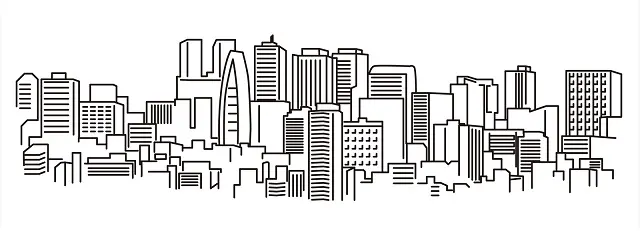
Googleマップの標高表示機能はスマホとパソコンの両方から利用できます。
しかし、パソコンの方が見やすくて、若干多機能です。
それではさっそく使い方をみていきましょう。
スマホ版:Googleマップで標高を表示する方法
今回は乃木坂~青山霊園の経路の標高差を調べてみます。
まずはスマホアプリのGoogleマップを起動して経路検索

画面はこんな感じになります。
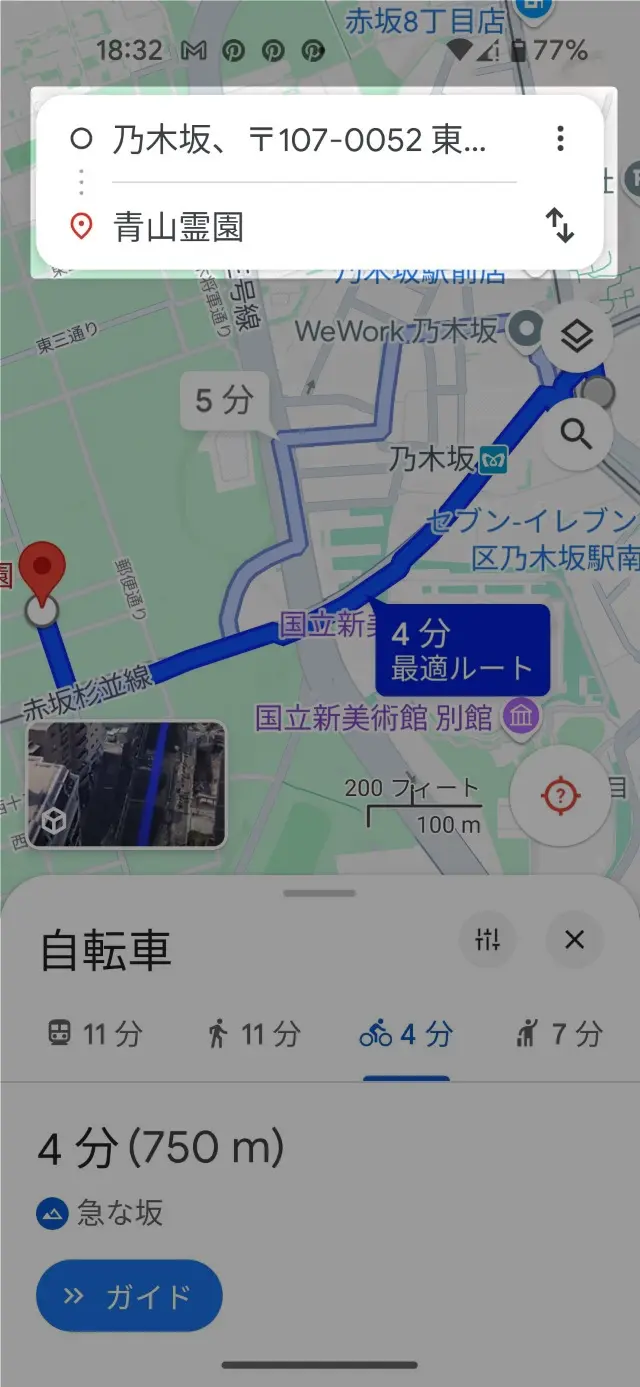
徒歩タブをタップしましょう。
すると、ほぼ平坦と表示されました。
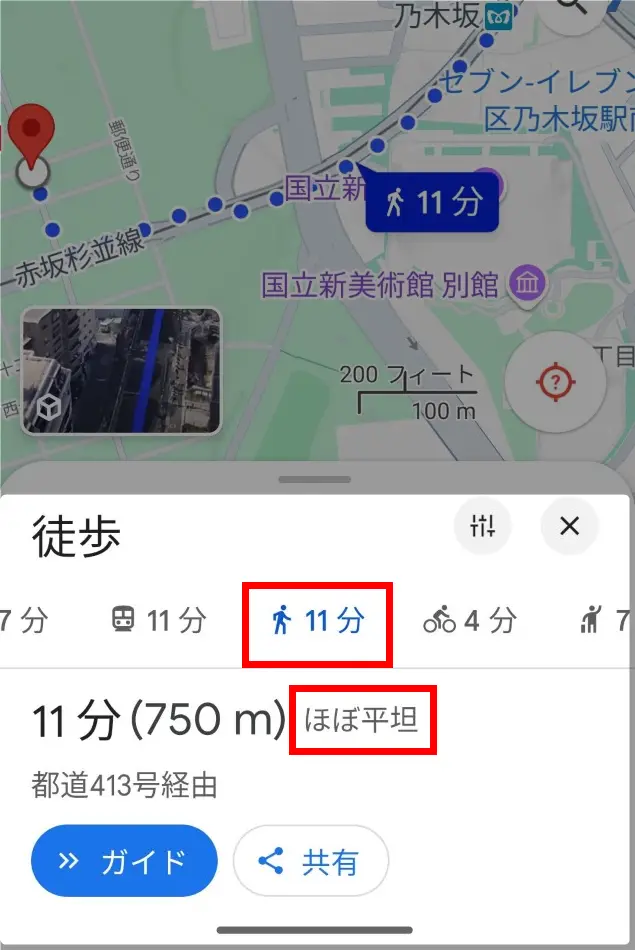
しかし、自転車タブを開くと自転車ルートにおける標高差は表示されます。
どうやら7mのようですね。
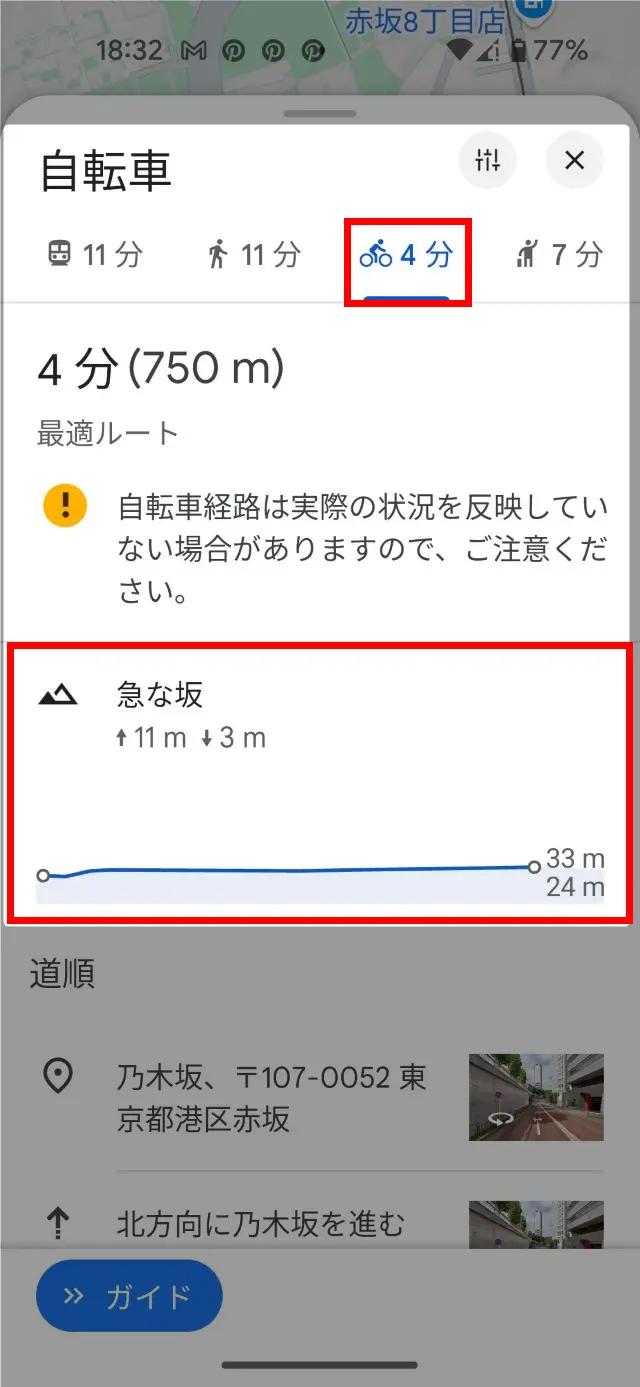
上記のように、徒歩ルートが平坦で標高差が表示されないとき自転車ルートに切り替えてみてください。
また、上のようにスマホで標高差が表示されない場合でも、パソコンのGogleマップなら調べられます(後述)。
『外出先でもメールやGoogleマップを使いたい』
ビジネスマンにとって、外出先でのネット環境は気になりますよね。
スマホのテザリングだと、データ量やバッテリー残量が不安…。
そんなときはやはり、モバイルルーターが最も便利です。

通信データ容量を気にせず高速通信で使いたい!
パソコン版:Googleマップで標高を表示する方法
パソコンのブラウザでGoogleマップにアクセスして経路を検索します。
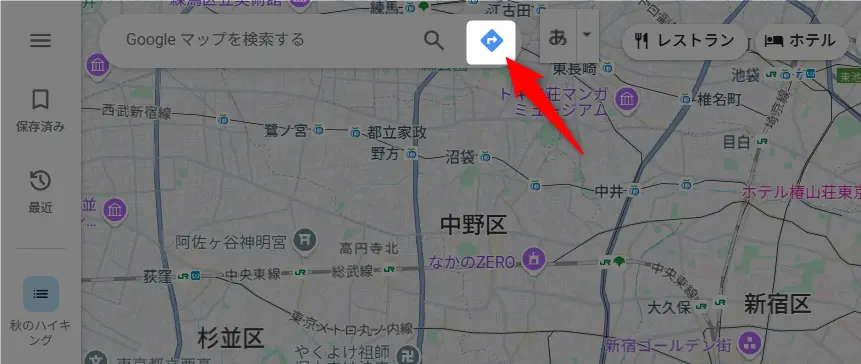
スタート地点と目的地を入力すると、↓のように高低差が表示されました。
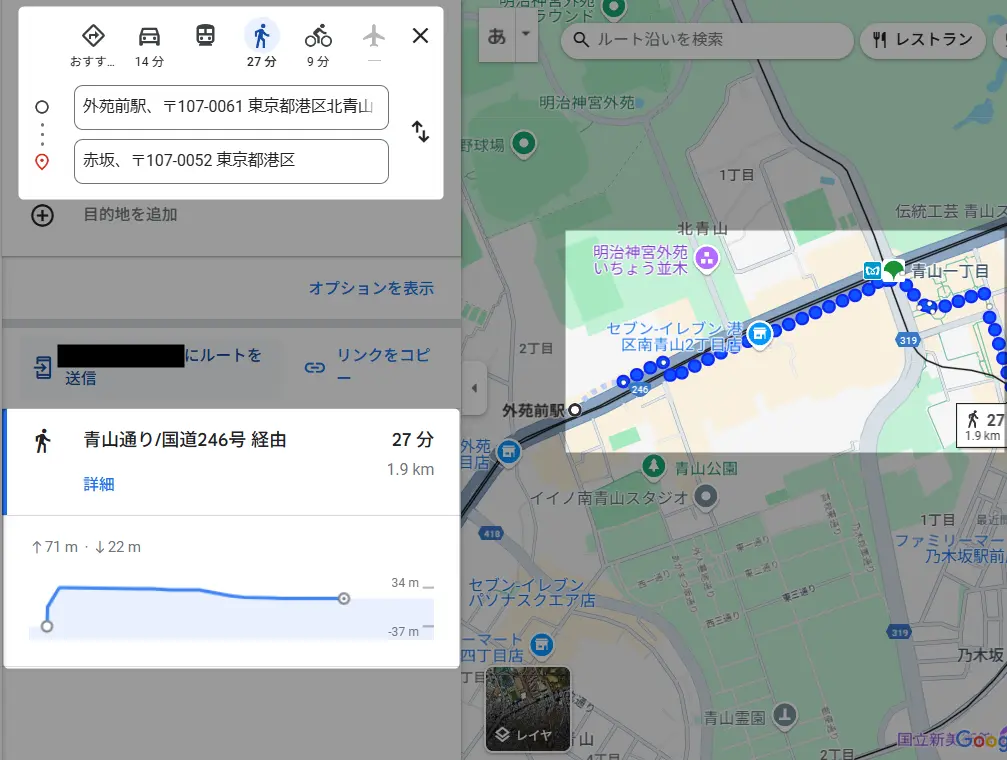
高低差のグラフをカーソルでなぞると、その標高の地点がマップ上でわかるようになっています。
面白い機能なので試してみてください。
さて、上記のようにルート検索しても平坦なために標高差が表示されない場合もあります。
その場合、下図の(赤枠)をクリックしてみてください。
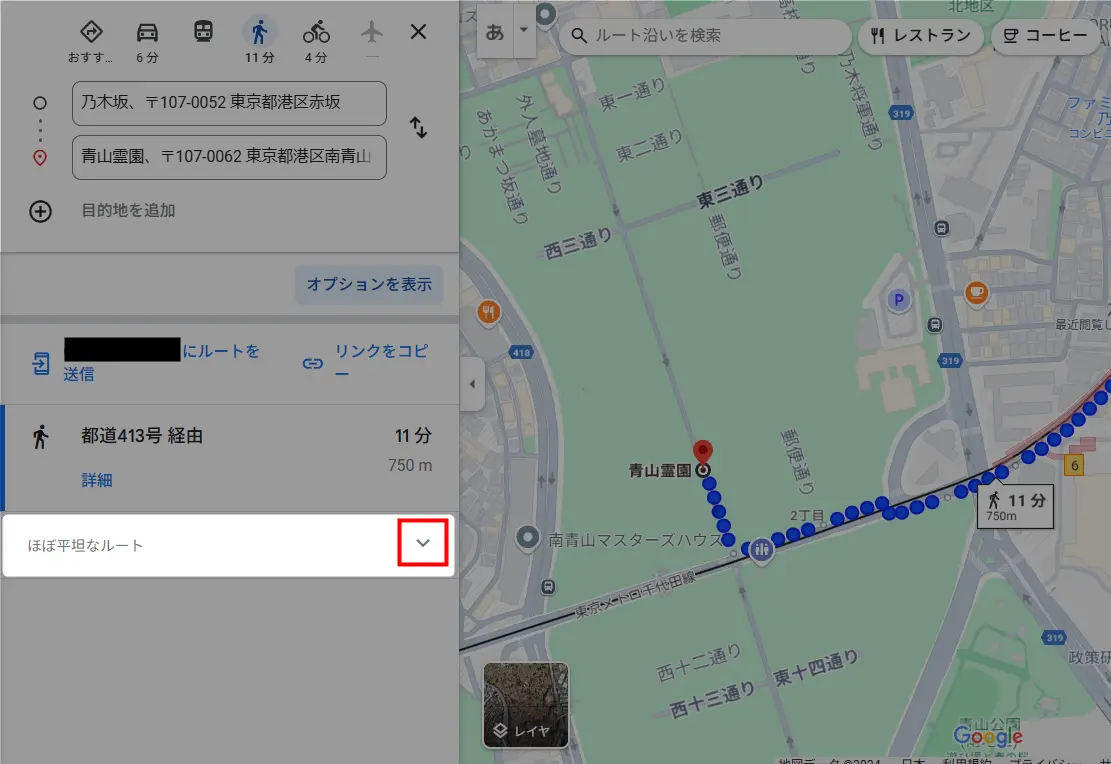
これで平坦なルートの標高が表示されます。
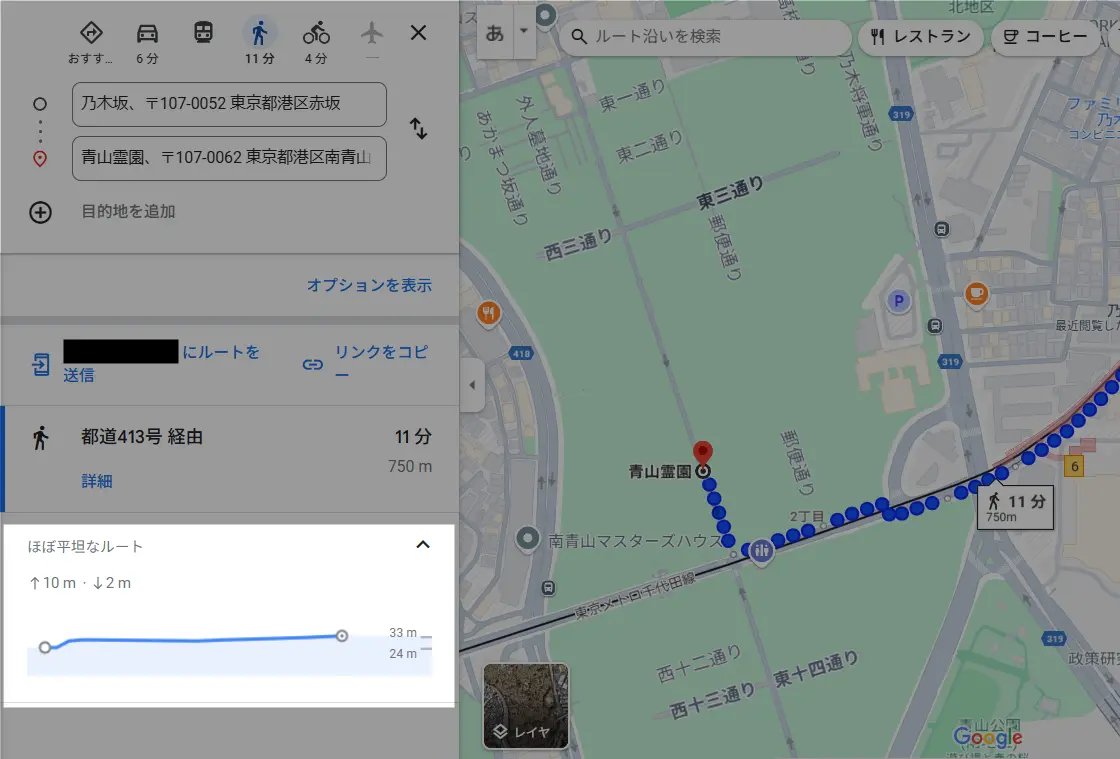

もし、外出先の通信環境が不安なら、モバイルルーターは必須です。
Googleなど各種Webサービスや動画視聴を快適に利用できます。
- マップでルート検索をよく使う
- 外出先での資料確認や、大容量ファイルを扱う
- 旅先での写真をその場で友人と共有したい
Googleマップなら山の大体の標高も表示可能
さて、ここまではGoogleマップの経路検索における標高差の表示について説明してきましたが、実は山の大体の標高も調べることができます。
正確な数字は表示できませんが、等高線を表示させることもできます。
ただし残念ながらスマホアプリのGoogleマップでは利用できません。下図のようになってしまいます。
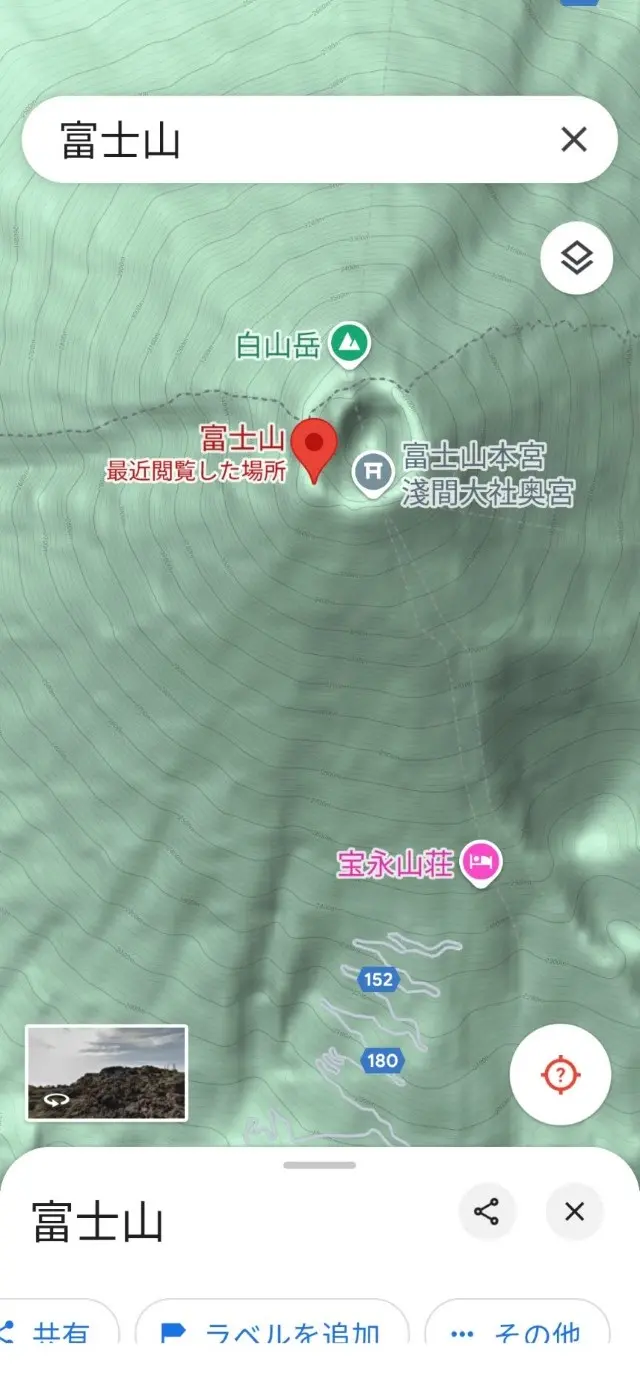
しかし、パソコンのGoogleマップなら調べることが可能です。
まず調べたい山をGoogleマップで検索し、画面右下のレイヤボタンにカーソルを合わせます。
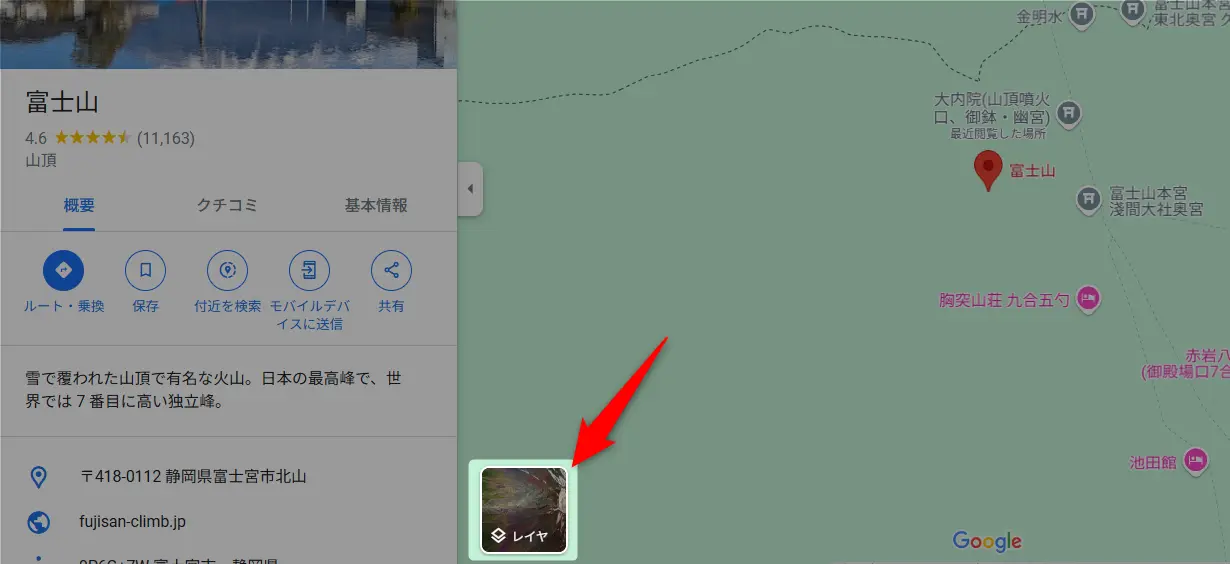
詳細をクリック
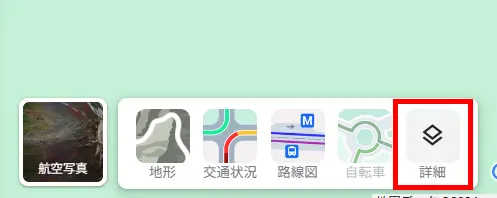
地形を選択
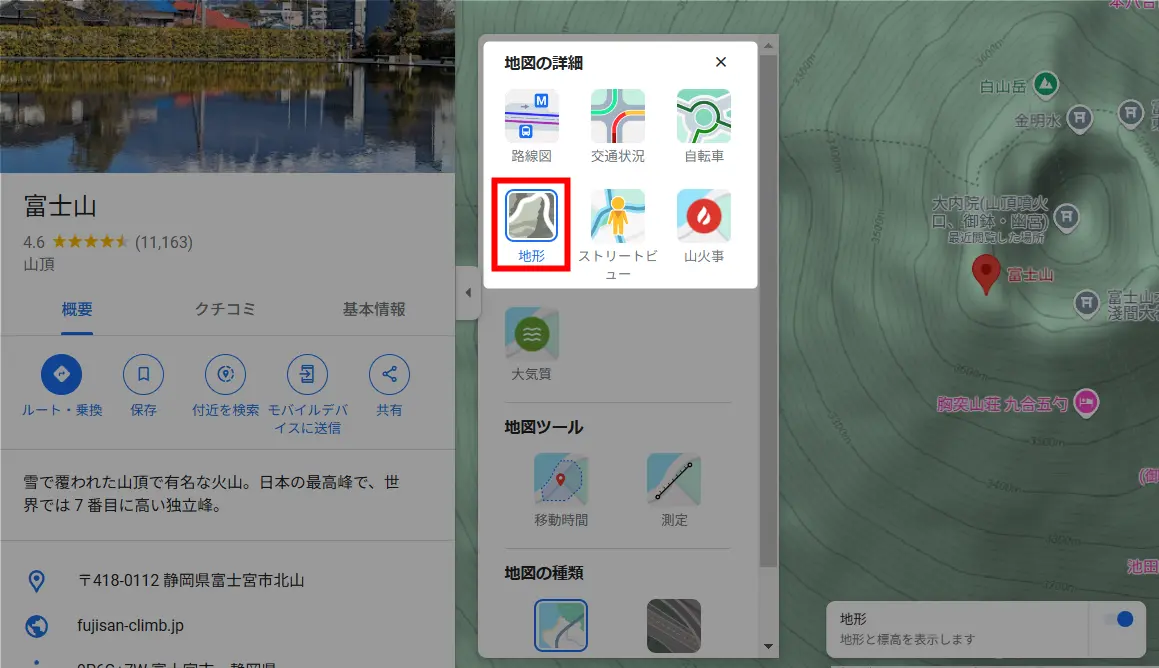
すると、標高を示す等高線が表示されます。
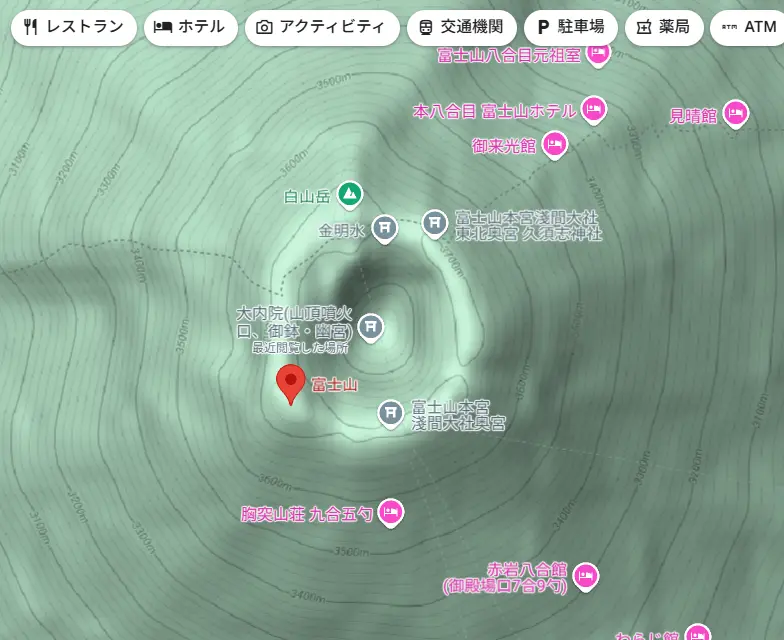
上の画像ではわかりにくいのですが、実際のブラウザで見てみると、等高線に標高が表示されているのが分かります。
正確な数字は出ませんが、週末トレッキングなどの大体の目安にしてみてください。
Googleマップがよくわかる本

Googleマップのオススメ本は次の2冊です。
Google関連サービス全般の解説本ですが、どちらも基本的な操作方法のツボが分かります。
▼ 手元に1冊あれば、いつでもすぐに調べられます。
当ブログの記事とあわせて参考にすれば困ることはありません!
の記事ではGoogleマップの基本ワザ31本を豊富な画像付きで紹介しています。
Googleマップの関連記事
当ブログでは、Googleマップの基本~応用ワザを解説した記事を多数用意しています。
それらをまとめた記事は、こちらからどうぞ。
関連記事 ≫Googleマップの【超】基本的な使い方31選

いざ!というときに役立ちます
また、個別記事については以下から直接ご覧いただくこともできます。
▼ Googleマップの個別記事
基本・便利ワザが31本 ※クリックで開きます
- GPSの仕組みを図解でわかりやすく!
- グーグルマップの経路検索
- 恵方の方角はこっち!方位磁石アプリ(Android)の無料版
- グーグルマップで位情報置を共有
- グーグルマップで経路の距離を測定
- Google Mapで方角を調べる
- グーグルマップのタイムマシン機能
- グーグルマップの履歴削除
- グーグルマップで印刷の範囲指定
- ピンを止める・消す
- Googleマップが英語になるときの直し方
- ストリートビューの表札をぼかす方法
- Googleマップに自宅と職場を登録
- Googleマップ ストリートビューのやり方(PC・スマホ)
- Googleマップを片手で拡大・縮小
- Googleマップで直線距離の測り方
- 航空写真への切り替え方(スマホ・PC)
- Googleマップで高速料金の調べ方
- 電波なしでOK!Googleマップのオフライン機能
- 経度緯度の取得と検索方法
- Googleマップで渋滞情報を表示
- Googleマップの3D表示:イマーシブビュー
- 車で1時間圏内のエリアを表示する方法
- Googleマップの共有リスト
- 標高表示で通勤経路の坂道を調べる方法
- Googleマップで経由地追加
- Googleマップで下道を選択する検索方法
- Googleマップで自転車の移動時間表示
- Googleマップのルートを保存する3ステップ
- 駐車位置を確認する方法
- Googleマップのナビ機能の使い方
- 【出発時刻と到着時刻】Googleマップで時間指定する方法
まとめ)Googleマップで標高を表示
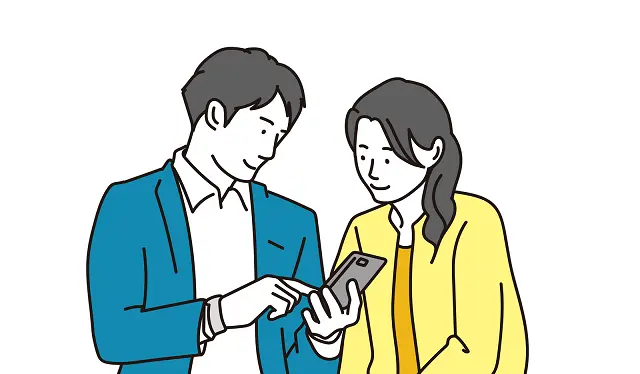
以上、Googleマップで標高を表示する機能について、その使い方をお伝えしました。
単純に道案内だけでなく、こんな便利な機能の割に知名度が低いのが残念です。
▼ 外出先でも快適にインターネットを使いましょう!
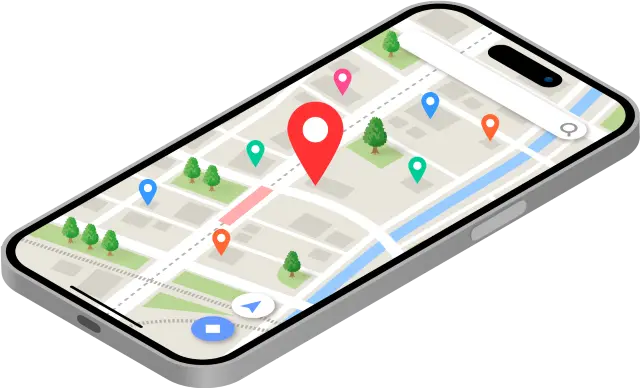
外出先でGoogleマップやドライブを使用するには通信速度やデータ容量が気になりますよね…。
そんな方にはモバイルルーターが最も手軽で便利です。
仕組みや選び方は、以下の記事で詳しくお伝えしています。
坂道の有無は生活のクオリティを大きく左右します。
引っ越し先を検討している方や、通勤ルートを調べる時などに活用してください。


コメントはお気軽にどうぞ!